Операційна система Android може похвалитися безліччю цікавих фішок, які спрощують користування телефоном. Однією з таких функцій є режим AOD, який виводить всю необхідну інформацію на екран смартфона. На жаль, така опція доступна лише на матриці AMOLED. Режим AOD має багато нюансів та обмежень, тому сьогодні ми докладно обговоримо, як увімкнути та налаштувати Always On Display на Realme.
Про AMOLED матрицю
OLED (AMOLED) – це вид екранів, який використовується у мобільних пристроях, планшетах, телевізорах та моніторах. Така матриця складається з органічних світлодіодів: кожен піксель працює і змінює колір незалежно від інших. Якщо порівнювати AMOLED з IPS, то останній зроблений з окремих світлодіодів, та якщо з двох елементів – рідинного шару і підсвічування. Тобто в IPS пікселі не можуть працювати окремо один від одного. Саме тому використання AOD на IPS неможливе, але до цього питання ми повернемося трохи згодом.
OLED-екрани ще називаються Super AMOLED або Dynamic AMOLED. Але незважаючи на різні назви, це однакова технологія. Дисплеї АМОЛЕД зазвичай зустрічаються у середньобюджетних та флагманських телефонах. Найбільш популярною альтернативою АМОЛЕД у телефонах є матриці IPS та TFT. При цьому, TFT складно знайти в сучасних смартфонах: найчастіше такі дисплеї додають в недорогі пристрої (фітнес-браслети і смарт-годинник).
Плюси і мінуси
AMOLED-екрани мають як переваги, так і недоліки. До плюсів слід віднести
Вас може зацікавити: Як оновити прошивку Realme до останньої версії.
Список телефонів Realme з Amoled екраном
Ми коротко обговорили OLED-екрани. Тепер з'ясуємо, які телефони Realme c Amoled-дисплеями.
- Realme GT, GT Master Edition, GT Master Explorer Edition;
- Realme GT Neo, GT Neo Flash Edition, GT Neo2, GT Neo 2T;
- Realme Q3 Pro Carnival Edition, Q3 Pro;
- Realme Q2 Pro;
- Realme X7 Pro Extreme Edition, X7 Pro, X7 Max, X7;
- Realme X50 Pro, X50 Pro Player Edition;
- Realme X2 Pro, X2 Pro Master Edition, X2;
- Realme XT;
- Realme X;
- Realme 8 Pro, 8 4G;
- Realme 7 Pro.
Які моделі підтримують повноцінну кастомізацію AOD
Не всі вищезгадані телефони Реалмі з АМОЛЕД екраном підтримують налаштування Always on Display. Повноцінна кастомізація доступна лише для певних моделей. Деякі смартфони отримають і функцію Skechpad у наступному оновленні. Більш детально розказано в цьому відео.
Skechpad - це нова опція AOD в Realme UI 3.0, яка створює олівцевий малюнок будь-якої фотографії. Потім цей чорно-білий малюнок можна розмістити на екрані AOD.
Отже, повноцінна кастомізація доступна для таких пристроїв:
- Realme GT, GT Master Edition, GT Master Explorer Edition;
- Realme GT Neo, GT Neo Flash Edition, GT Neo 2, GT Neo 2T;
- Realme Q3 Pro Carnival Edition;
- Realme X7 Pro Extreme Edition, X7 Pro, X7 Max;
- Realme X50 Pro, X50 Pro Player Edition.
Ще є друга категорія мобільних пристроїв, які підтримують невелике налаштування AOD: користувач може вказати період роботи годинника, вибрати стиль відображення та дизайн елементів (батареї, дати та повідомлень). До цієї категорії належать:
- Realme X2, X2 Pro, X2 Pro Master Edition;
- Realme XT, X.
Розглянемо наступну групу смартфонів, які мають функцію завжди увімкненого екрана, але налаштування відсутнє. Можна лише активувати або деактивувати сам режим:
- Realme 7 Pro;
- Realme 8 Pro, Realme 8 4G;
- Realme X7;
- Realme Q3 Pro, Q2 Pro.
Читайте також: Оптимізація Realme UI 2.0: налаштування 20 функцій.
Завжди увімкнений дисплей Realme UI: налаштування та створення теми
Always on Display на Realme – це спеціальний режим, який запускається після вимкнення смартфона. Незважаючи на те, що головний екран заблокований, виводиться час, дата, поточний заряд акумулятора, вхідні сповіщення та інша інформація. АОД практично не розряджає батарею, оскільки горять ті пікселі, які потрібні для відображення інформації. Саме тому використовувати завжди увімкнений екран на IPS недоцільно, адже там відсутні окремі світлодіоди.
У Реалмі Уі 2.0 можна здійснити докладну настройку Always on Display. Для прикладу розглянемо створення шаблону на смартфоні Realme GT Master Edition:
- Відкриваємо меню системних налаштувань та заходимо до розділу «Персоналізація».
- Натискаємо на вкладці «Завжди увімкнений дисплей». Пересуваємо повзунок у режим «Увімк» навпроти однойменного рядка.
- Вибираємо варіанти відображення: «Енергозбереження», «Заплановано» та «Весь день». Якщо виставити "Енергозбереження", екран згасне через час. Режим "Заплановано" дозволяє встановити конкретний час роботи АОД, наприклад, з 8:00 до 17:00. Режим відображення «Весь день» дозволяє працювати без обмежень часу, що може вплинути на заряд акумулятора.
- Трохи нижче відображаються вже створені стилі, а також користувацькі шаблони. Для створення свого шаблону клацаємо по великому плюсу та малюємо по екрану. Малюнок відразу перетвориться на красиву хитромудру фігуру. Можна вибрати будь-який колір із палітри, а також додати окремі штрихи.
- Після створення самої фігури вибираємо колір тексту, тип годинника (цифровий або аналоговий) та елементи відображення (дата, акумулятор, повідомлення). Внизу клацаємо по рожевій кнопці «Застосувати». Тепер створений шаблон з'явиться на завжди увімкненому дисплеї у Realme. Створені шаблони зберігаються, і можна легко перемикатися між ними.
- Крім фігури, на екран можна розмістити тільки текст або текст + зображення. З налаштувань доступна зміна напису, розташування на екрані, вибір розміру букв, міжсимвольного та міжрядкового інтервалу. Картинку можна замилити, заокруглити по краях та змінити її розмір.
- Наприкінці сторінки знаходяться просто стилі аналогового та цифрового годинника. Якщо не хочете розміщувати на екрані фігуру, текст або зображення, буде достатньо цього годинника. Також у всіх варіантах можна вказати, відображення яких елементів бажаєте бачити.
Зверніть увагу, що вказана вище інструкція підходить тільки для моделей з повною кастомізацією AOD. Якщо смартфон не підтримує глибоке налаштування, ви не зможете створити власний шаблон та відредагувати інші параметри.
Як увімкнути світловий сигнал на кромці
Світловий сигнал на кромці Realme дозволяє дізнаватися про вхідний дзвінок, повідомлення або сповіщення за допомогою гарної анімації по краях смартфона. Знову ж таки, ця функція доступна тільки на смартфонах з повноцінною підтримкою режиму.
- Відкриваємо "Налаштування" - "Персоналізація".
- Прокручуємо сторінку вниз і знаходимо пункт «Світловий сигнал на кромці».
- Тут будуть вкладки «Повіщення» та/або «Дзвінки». Наявність світлового сигналу за дзвінків залежить від конкретної моделі. Наприклад, на Realme GT Master Edition є лише світлова індикація при сповіщеннях.
- Відкриваємо вкладку з повідомленнями або дзвінками і вибираємо ефект, що сподобався. Різноманітність світлових ефектів залежить також від можливостей конкретної моделі.
Відео-інструкція
FAQ
Тепер ви знаєте, як налаштувати завжди включений екран на Реалмі. Always on Display дозволяє не розблокувати дисплей смартфона щоразу, коли потрібно переглянути певну інформацію. Ця функція заощаджує час і точно знадобиться кожному користувачеві.


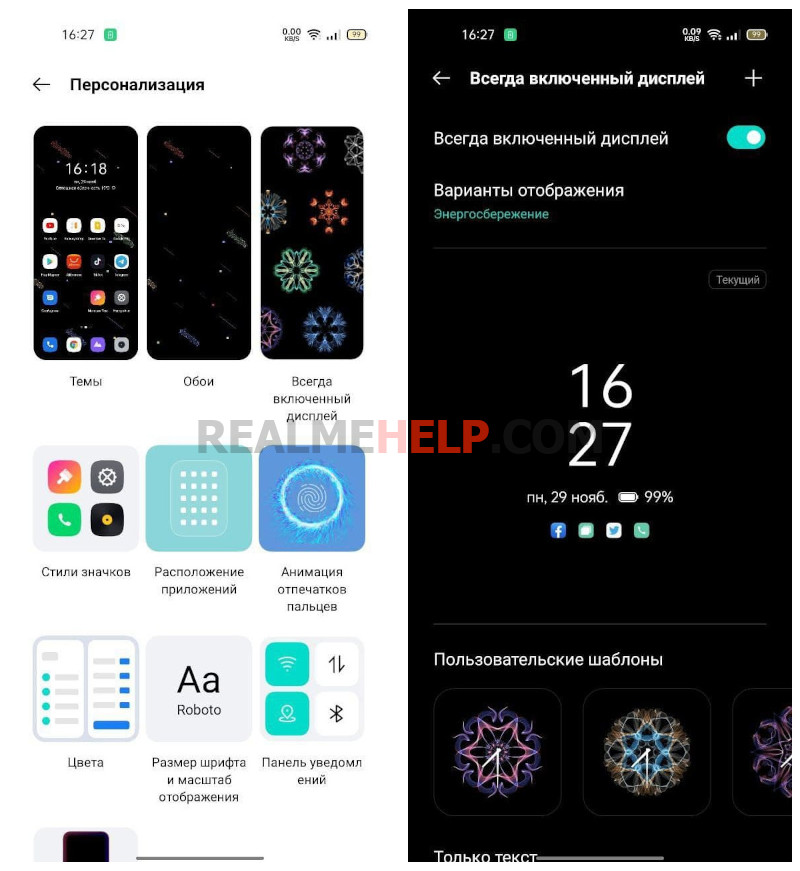
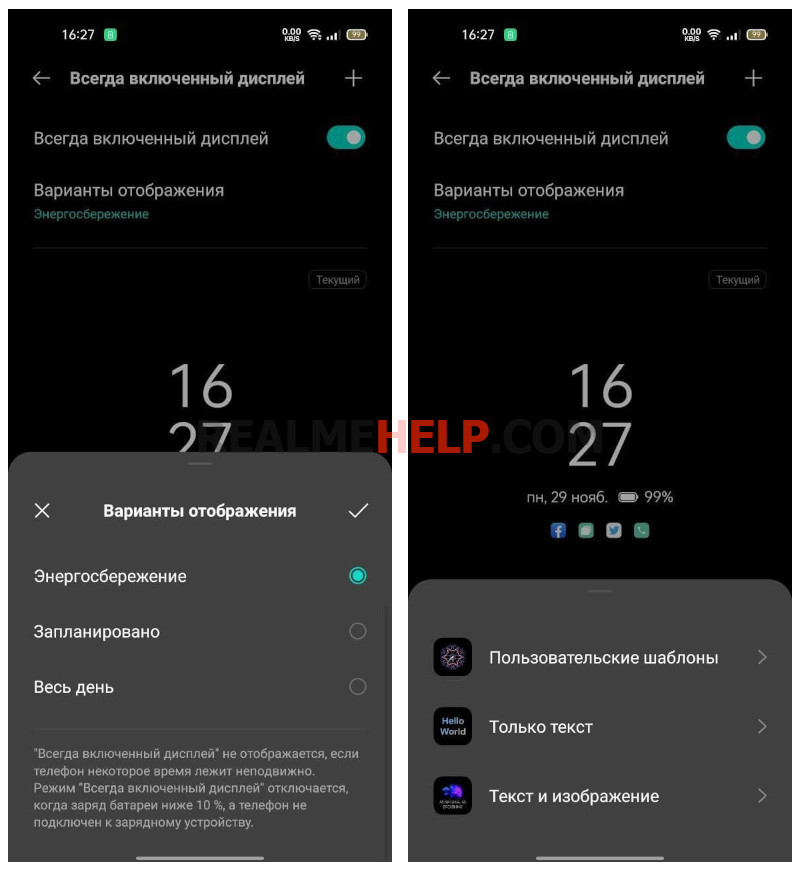
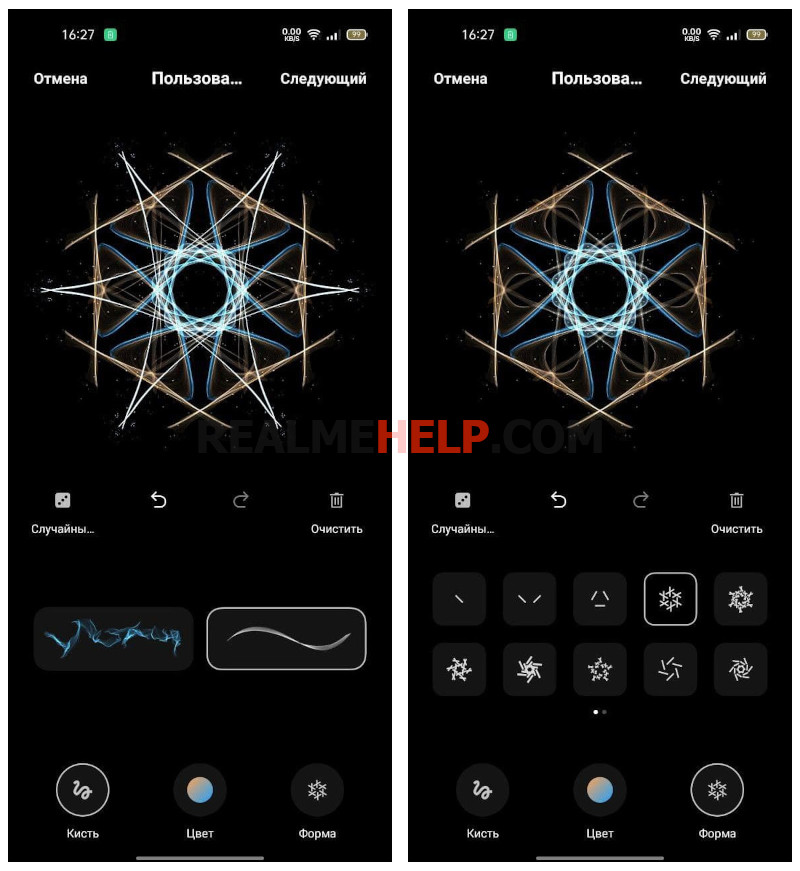
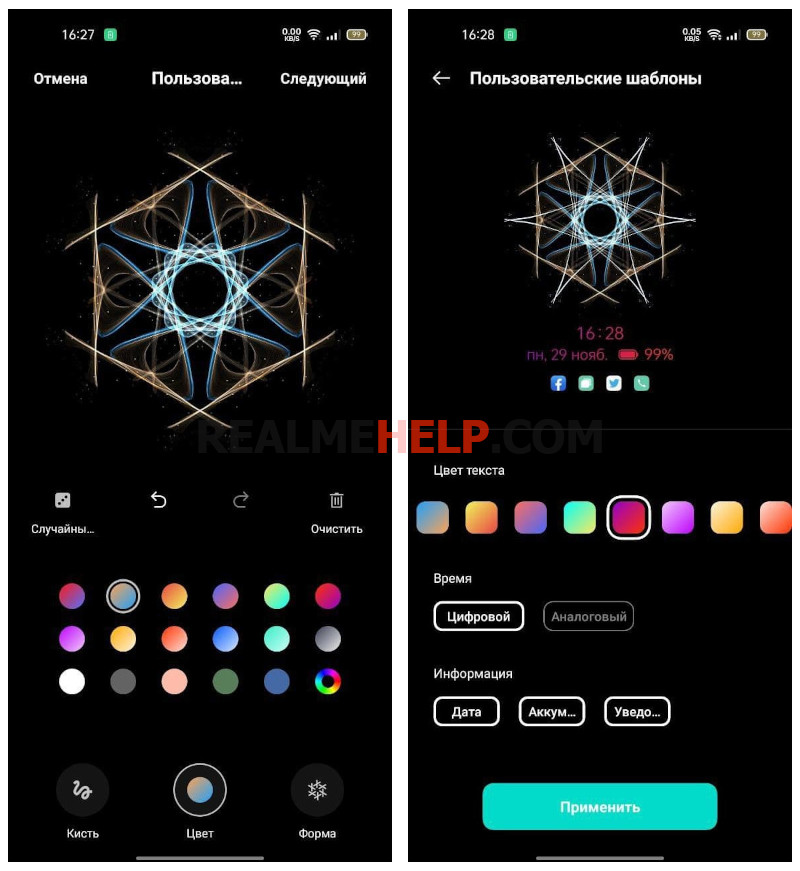
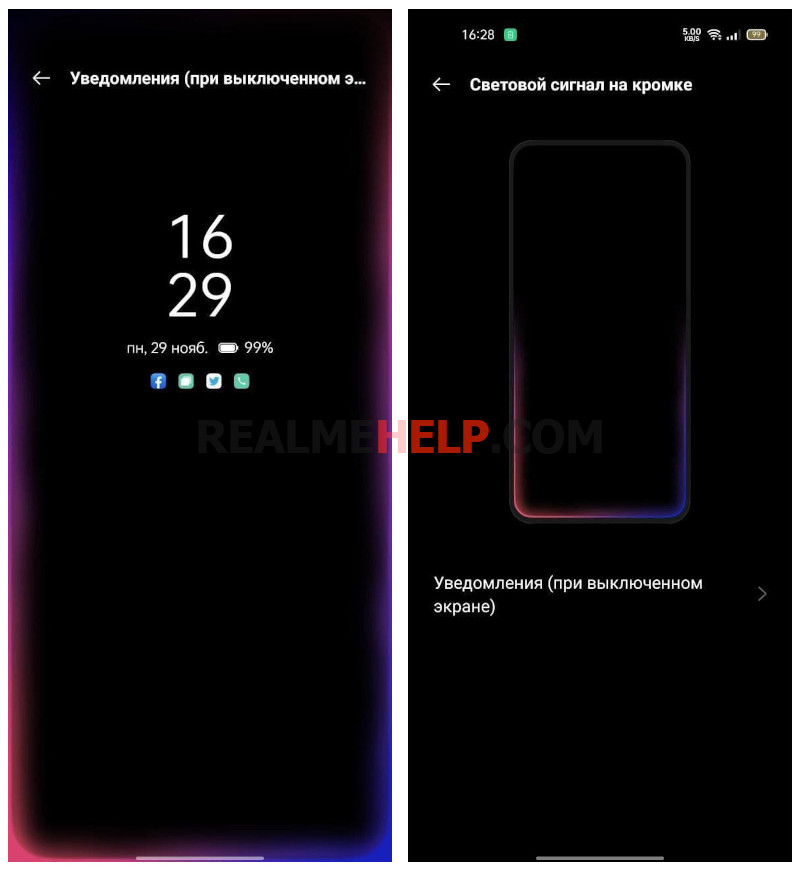








Я так понял на реалми 8 не работает аод?
Rialmi 9 pro + не отображается Always On Display в любом из выбранных режимао, возможно где то галочку нужно поставить?
Как я понял, изучив форму по Explorer edition, то уведомления от сторонних приложений на АОД никак не вывести?!